Cách đổi tên Zalo trên điện thoại, PC siêu nhanh chỉ trong 1 nốt nhạc

Cách đổi tên trên Zalo trên điện thoại, PC là nhu cầu phổ biến khi bạn muốn cập nhật thông tin cá nhân hoặc đặt tên dễ nhận diện hơn. Việc đổi tên Zalo thực hiện khá nhanh, chỉ với vài thao tác đơn giản trên từng thiết bị. Hãy cùng theo dõi bài viết này để biết cách đổi tên Zalo đúng chuẩn và dễ làm nhất nhé!
Tại sao nên đổi tên Zalo của mình?
Bạn cần đổi tên tài khoản Zalo của mình là vì phù hợp hơn với công việc, giúp mọi người dễ dàng tìm kiếm Zalo của bạn một cách nhanh chóng. Ngoài ra việc đặt theo tên thật giúp việc lấy lại tài khoản nhanh chóng và dễ dàng hơn khi có sự cố liên quan tới việc mất tài khoản. Một điều nữa mà nhiều người dùng ưa chuộng đó là sáng tạo ra những cái tên hay hơn đi kèm với những ký tự đặc biệt hay chữ viết tắt.
Một số quy định đổi tên hiển thị Zalo:
- Không lợi dụng, dùng từ ngữ nhạy cảm: Không được chứa từ ngữ nhạy cảm, thô tục, kinh dị, kích động bạo lực, phân biệt chủng tộc, giới tính, tạo thù hằn.
- Tự nhiên, không trùng lặp: Nội dung được trình bày rõ ràng, tránh lặp lại những tên người dùng đã có trước đó.
- Không trùng tên thương hiệu: Không sử dụng các tên thương hiệu cụ thể để tránh vi phạm bản quyền.
- Tập trung vào ưu điểm: Tên nên mang lại cho người dùng, thể hiện tính cách, riêng tư

Những quy định đặt tên Zalo mới nhất
Để đảm bảo môi trường sử dụng lành mạnh, tuân thủ pháp luật, Zalo đã cập nhật quy định về việc đặt tên. Dưới đây là một số quy định đặt hoặc sửa tên Zalo trên điện thoại, máy tính:
- Không sử dụng từ ngữ nhạy cảm, thô tục, mang yếu tố bạo lực, phân biệt giới tính, chủng tộc hoặc kích động để đặt tên.
- Khi đặt tên tài khoản Zalo, người dùng cần tránh các tên giống hoặc tạo cảm giác dễ nhầm lẫn với các tổ chức chính trị, địa danh hay những nhân vật lịch sử.
- Tuyệt đối không nên sử dụng tên liên quan đến ngân hàng, đơn vị tài chính, tổ chức tín dụng hay dịch vụ cho vay.
- Tuyệt đối không sử dụng tên trùng thương hiệu đã được bảo hộ theo pháp luật trong và ngoài nước.
- Không dùng tên gây hiểu nhầm là sản phẩm thuộc Zalo hoặc các thương hiệu liên quan.
- Không viết hoa toàn bộ ký tự hoặc dùng toàn số, ký hiệu trong tên Zalo.
- Tất cả phải tuân thủ nghiêm túc bộ quy tắc, điều khoản sử dụng do Zalo đề ra.
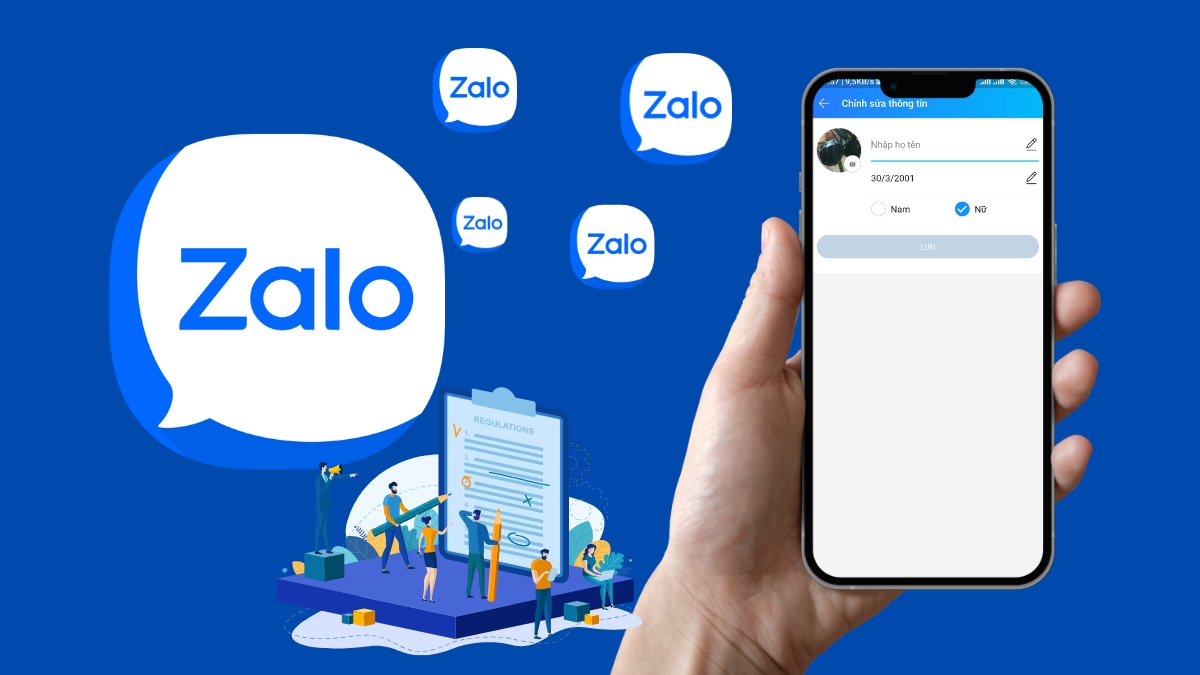
Lưu ý: Những quy định đặt tên Zalo này có thể được điều chỉnh, cập nhật theo thời gian. Do đó, bạn nên thường xuyên theo dõi website hoặc trung tâm trợ giúp của Zalo để nhận được thông tin chính xác nhất nhé!
Để trải nghiệm Zalo mượt mà cùng hàng loạt tác vụ nặng khác, bạn nên đầu tư một chiếc smartphone tại CellphoneS. Tại đây, bạn sẽ tìm thấy nhiều mẫu điện thoại chính hãng, hiệu năng cao cùng hàng loạt ưu đãi hấp dẫn. Hãy xem danh sách sản phẩm qua đường link bên dưới nhé!
[Product_Listing categoryid="3" propertyid="" customlink="https://cellphones.com.vn/mobile.html" title="Danh sách điện thoại đang được quan tâm nhiều tại CellphoneS"]
Quy định đặt tên Zalo có thay đổi không?
Hiện tại, Zalo đã áp dụng các nguyên tắc rõ ràng trong việc đặt tên tài khoản nhằm xây dựng môi trường trực tuyến an toàn, lịch sự và chuẩn mực cho người dùng. Tuy nhiên, quy định đặt tên Zalo không phải là quy tắc bất biến. Những nội dung này có thể điều chỉnh, cập nhật theo từng thời điểm nhằm phù hợp với chính sách và định hướng từ nền tảng.
Những thay đổi này phản ánh định hướng kiểm soát nội dung, đảm bảo phù hợp với chiến lược phát triển cũng như xu hướng sử dụng của cộng đồng người dùng. Vì thế, bạn nên chủ động theo dõi thông tin từ nền tảng để cập nhật tên trên Zalo kịp thời và đảm bảo tuân thủ quy định chung.

Hướng dẫn cách đổi tên Zalo trên điện thoại, máy tính
Để đổi tên Zalo nhanh, bạn hãy làm theo hướng dẫn nhanh sau: Vào Cá nhân > Mở Trang cá nhân > Nhấn biểu tượng 3 chấm > Chọn Thông tin > Đổi thông tin > Nhập tên mới > Nhấn Cập nhật để lưu (áp dụng cho cả điện thoại và máy tính, chỉ khác giao diện hiển thị). Xem ngay hướng dẫn chi tiết trên từng thiết bị nhé!
Cách đổi tên Zalo trên điện thoại chi tiết
Các bước hướng dẫn cách đổi tên Zalo trên iPhone, Android chi tiết nhất.
- Bước 1: Mở ứng dụng Zalo trên điện thoại và vào mục Cá nhân ở góc dưới màn hình Chọn vào dấu ba chấm như hình dưới đây.

- Bước 2: Chọn mục Thông tin và đổi tên tài khoản bằng cách điền vào mục Username Nhấn Đổi thông tin.

Cách đổi tên Zalo trên máy tính chi tiết
Dưới đây là cách đổi tên Zalo trên máy tính đơn giản, nhanh nhất, mời bạn cùng theo dõi nhé! Tải ứng dụng Zalo trên máy tính tại đây.
- Bước 1: Bạn đăng nhập vào ứng dụng Zalo PC hoặc Zalo Web trên máy tính hoặc laptop của bạn Nhấp vàoAvatar góc trên bên trái màn hình, chọn Tài khoản.

- Bước 2: Nhấn vào biểu tượng cây bút kế bên tên tài khoản của bạn để chỉnh sửa thông tin.

- Bước 3: Đổi tên tài khoản Zalo và nhấn Cập nhật.

Hướng dẫn cách đổi tên Zalo bạn bè
Nếu muốn đổi tên bạn bè trên Zalo, bạn có thể đổi tên từ danh bạ, sau đó đồng bộ tin nhắn Zalo và danh bạ lên Zalo, hoặc đổi tên gợi nhớ và tên hiển thị của bạn bè. Hãy tham khảo các hướng dẫn chi tiết sau để làm điều đó.
Đồng bộ tên Zalo với danh bạ
- Bước 1: Vào “danh bạ” trên điện thoại của bạn và tìm đến số điện thoại bạn bè muốn đổi tên.

- Bước 2: Đặt tên mới cho liên lạc của bạn bè và chọn Lưu.

- Bước 3: Mở Zalo trên điện thoại của bạn và chọn vào Danh bạ chọn “cập nhật danh bạ”. Sau khi hoàn thành bước này, bạn quay lại Zalo và kiểm tra tên bạn bè đã được cập nhật hay chưa.

Tự đổi tên gợi nhớ Zalo bạn bè trên điện thoại
Nếu không muốn đổi tên bạn bè từ danh bạ, bạn có thể đổi tên gợi nhớ theo cách sau:
- Bước 1: Mở Zalo và tìm đến đoạn hội thoại với bạn bè bạn muốn đổi tên nhấp vào biểu tượng (1).

- Bước 2: Chọn “đổi tên gợi nhớ” và đặt tên mới cho bạn bè, sau đó chọn Lưu là xong.

Cách sửa tên Zalo gợi nhớ bằng PC
Nếu muốn đổi tên Zalo đẹp, gần gũi cho bạn bè bất kỳ, hãy làm theo hướng dẫn sau:
- Bước 1: Mở Zalo trên máy tính và đi đến cuộc hội thoại với bạn bè bạn muốn đổi tên nhấp vào biểu tượng (1).

- Bước 2: Nhấp vào biểu tượng “cây bút” (2) đặt tên mới cho bạn bè và chọn “xác nhận”. Như vậy là bạn đã đặt tên mới cho bạn bè của mình trên Zalo máy tính.

Cách đổi tên nhóm Zalo
Cách đổi tên nhóm Zalo cũng tương tự như cách bạn đổi tên gợi nhớ của bạn bè.
Trên điện thoại:
- Bước 1: Mở Zalo và truy cập vào nhóm mà bạn muốn đổi tên Nhấp vào biểu tượng “cây bút” (1).

- Bước 2: Đặt tên mới cho nhóm của bạn và chọn Lưu là xong.

Trên máy tính:
- Bước 1: Truy cập vào nhóm Zalo mà bạn muốn thiết lập tên mới nhấp vào biểu tượng (1).
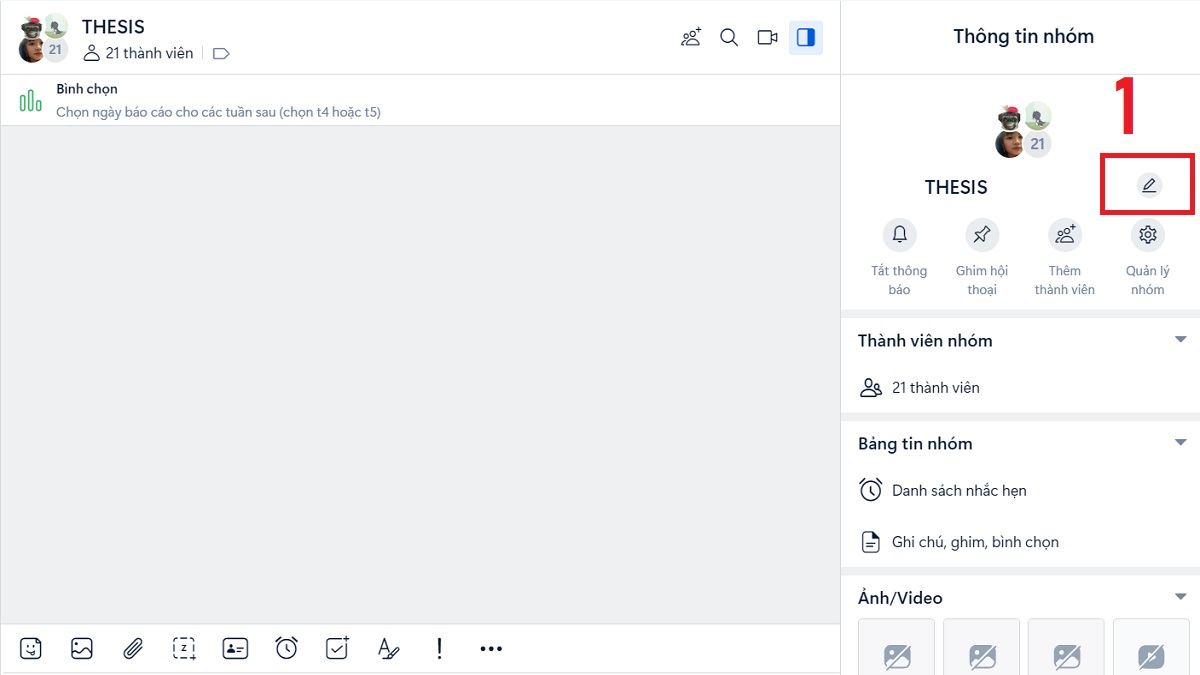
- Bước 2: Thay đổi tên cho nhóm và nhấn vào “xác nhận” là hoàn thành việc đổi tên.

Trên đây là bài viết hướng dẫn bạn cách đổi tên Zalo của mình trên điện thoại và máy tính chỉ với vài thao tác đơn giản, dễ dàng. Chúc bạn thực hiện thành công và mọi thắc mắc, bạn hãy để lại bình luận bên dưới nhé!
Câu hỏi thường gặp
Đổi tên Zalo có bị giới hạn số lần không?
Khác với nhiều nền tảng mạng xã hội hiện nay, Zalo cho phép người dùng linh hoạt đổi tên tài khoản không giới hạn số lần. Người dùng có thể tùy ý đổi tên Zalo bao nhiêu lần cũng được mà không gặp bất kỳ giới hạn nào từ nền tảng. Dù việc đổi tên rất linh hoạt, bạn vẫn cần lưu ý tuân thủ các quy định đặt tên Zalo mới nhất để đảm bảo tài khoản hoạt động ổn định.
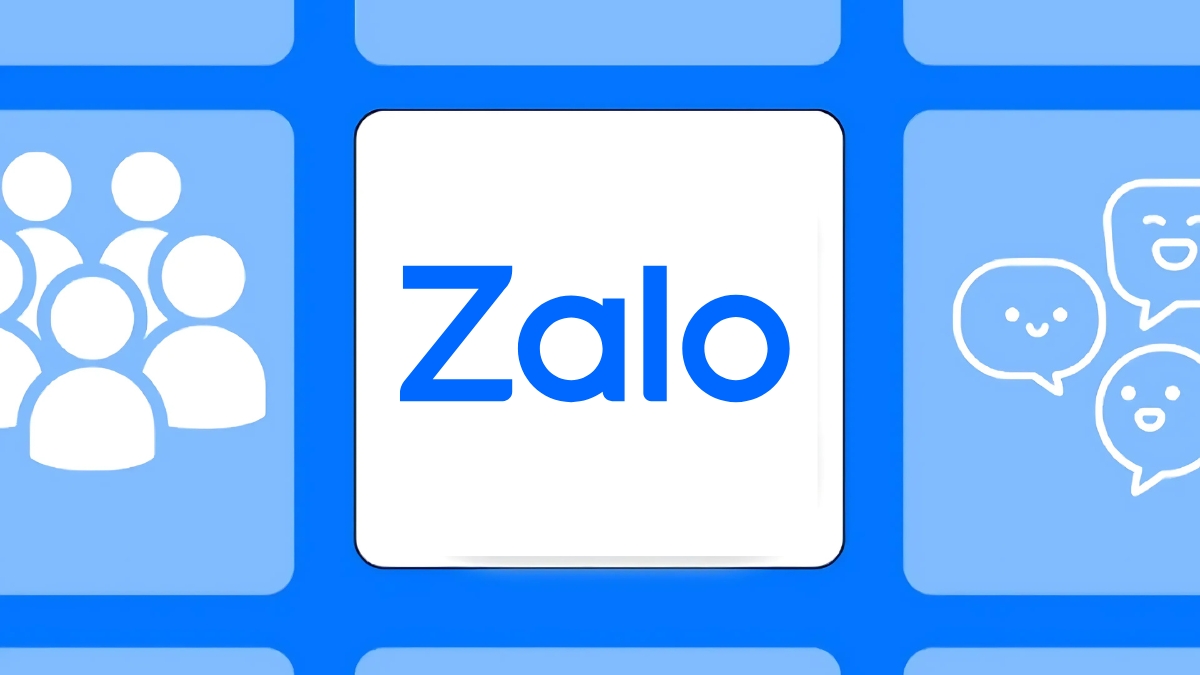
Tại sao đổi tên Zalo rồi mà người khác vẫn thấy tên cũ?
Lý do khiến người dùng khác vẫn nhìn thấy tên cũ có thể là vì tên của bạn đã được họ lưu trong danh bạ điện thoại hoặc họ đã đặt tên gợi nhớ cho bạn trên Zalo. Bên cạnh đó, sau khi thay đổi, tên mới sẽ không được hiển thị ngay lập tức mà sẽ cần một chút thời gian để hệ thống xử lý và đồng bộ hóa trên toàn bộ nền tảng. Do đó, trong thời gian này, bạn bè của bạn vẫn có thể nhìn thấy tên cũ.
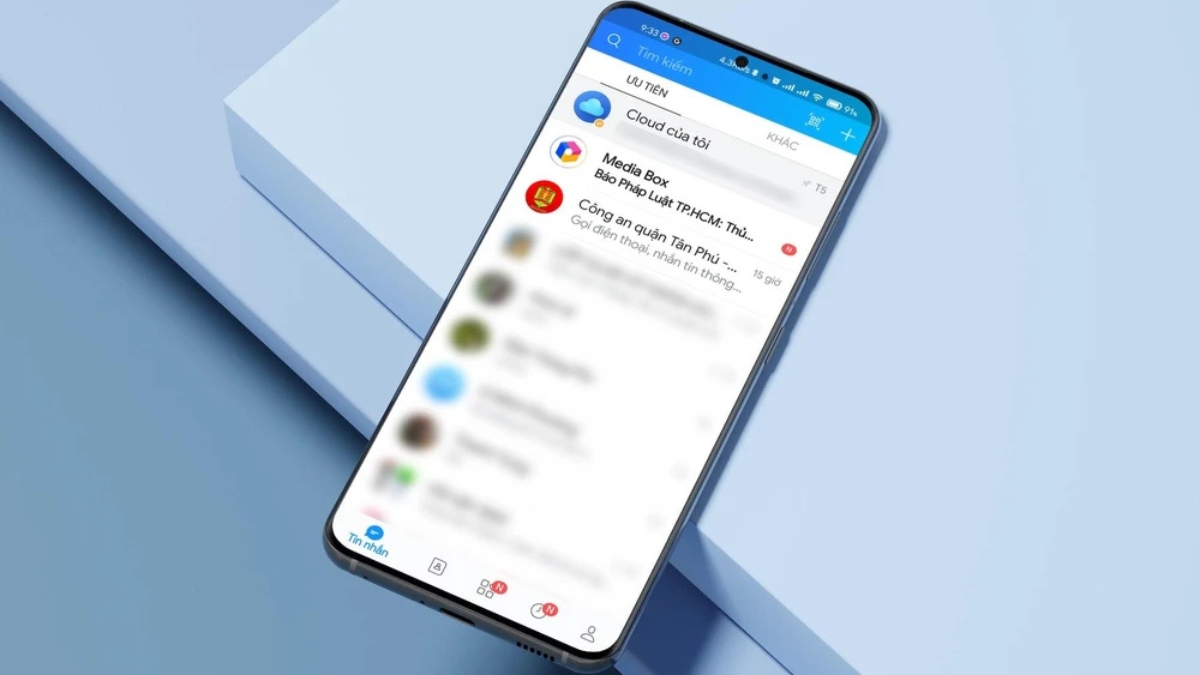
Người khác có biết khi tôi đổi tên Zalo không?
Khi bạn thay đổi tên hiển thị trên Zalo, hệ thống sẽ không thông báo đến danh sách bạn bè của bạn về sự thay đổi này. Do đó, phần lớn bạn bè sẽ không nhận được bất kỳ cảnh báo hay tin nhắn nào cho biết bạn vừa cập nhật tên. Tên mới của bạn sẽ chỉ hiển thị với họ khi ứng dụng Zalo của họ cập nhật thông tin tài khoản của bạn. Nếu bạn bè dùng tên trong danh bạ điện thoại hoặc đặt tên gợi nhớ, tên đó sẽ tiếp tục được ưu tiên hiển thị.



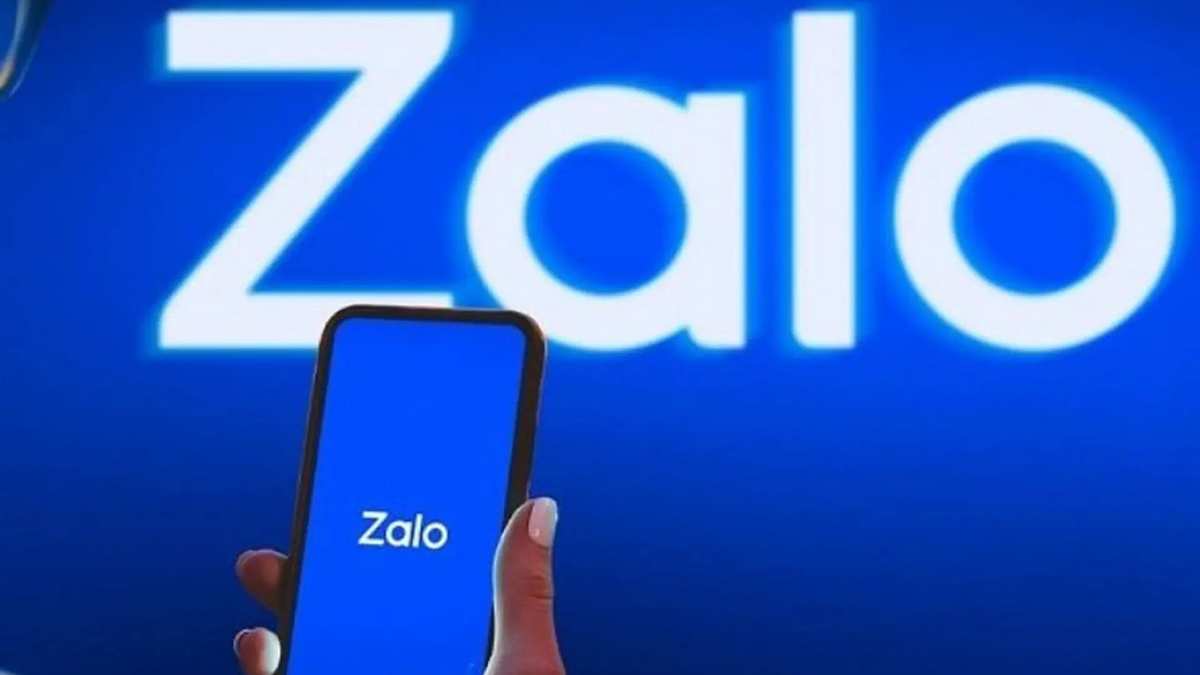
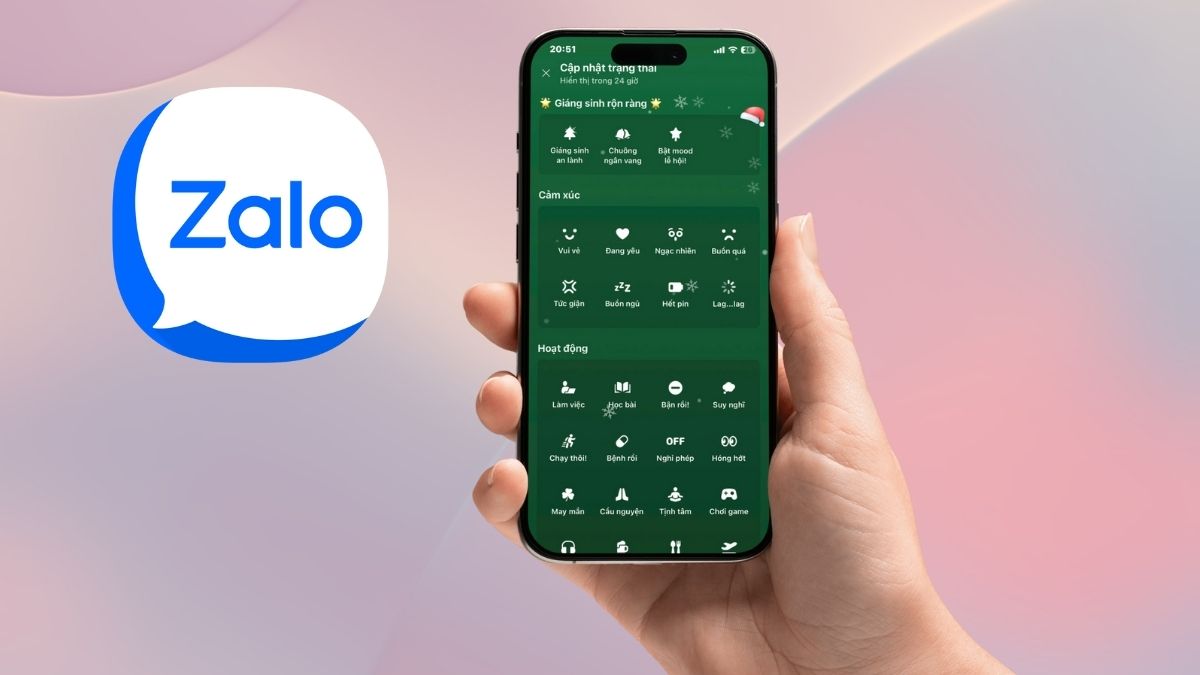




Bình luận (0)